Nenhum dado disponível no Facebook [Fix]
![Nenhum dado disponível no Facebook [Fix]](https://cdn.thewindowsclub.blog/wp-content/uploads/2023/09/no-data-available-facebook-error-1-640x375.webp)
Se você estiver recebendo a mensagem de erro Nenhum dado disponível no Facebook , aqui está um guia completo que mostra como se livrar dela.
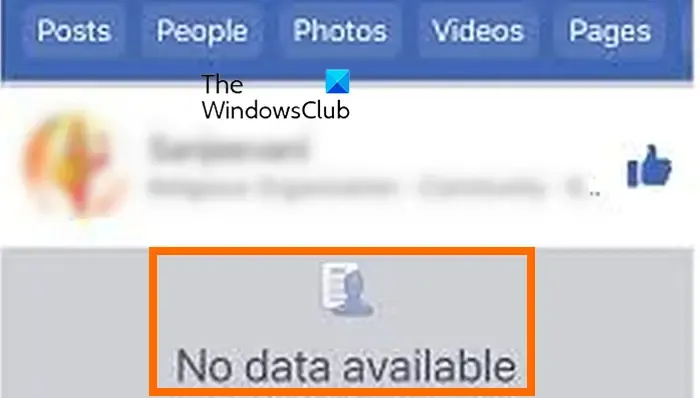
O que significa Nenhum dado disponível em uma postagem do Facebook?
O erro Nenhum dado disponível em uma postagem no Facebook indica principalmente que você não pode visualizar, curtir ou comentar essa postagem no momento. Isso pode ocorrer porque a postagem foi excluída ou arquivada pelo proprietário.
Por que o Facebook está mostrando Nenhum dado disponível?

Corrigir erro de nenhum dado disponível no Facebook
Se você vir a mensagem de erro Nenhum dado disponível no Facebook em seu PC ou telefone, use as correções abaixo para resolver o erro:
- Verifique sua conexão de rede.
- Certifique-se de que os servidores do Facebook não estejam inativos.
- Não descurte muitas páginas de uma vez, se for o caso.
- Certifique-se de que a postagem não seja removida.
- Abra novamente o aplicativo do Facebook.
- Saia e entre novamente no Facebook.
- Limpe os dados de navegação do Facebook no aplicativo.
- Limpe o cache do aplicativo.
- Limpe o cache e os cookies do navegador.
- Mude a plataforma para usar o Facebook.
1] Verifique sua conexão de rede

Antes de prosseguir com as correções abaixo, verifique sua conexão com a Internet e certifique-se de que está funcionando bem. Pode ser um problema de conectividade com a Internet que está interrompendo sua conexão com o Facebook e acionando o erro Nenhum dado disponível. Portanto, tente conectar-se a uma conexão de rede estável e ativa e veja se o erro foi resolvido.
2] Certifique-se de que os servidores do Facebook não estejam inativos
Pode ser que os servidores do Facebook estejam inoperantes e é por isso que você não consegue curtir ou visualizar as postagens. E assim, você está recebendo a mensagem de erro “Nenhum dado disponível” no Facebook. Portanto, se o cenário for aplicável, verifique se há um problema generalizado de servidor enfrentado por muitos usuários. Você pode verificar sites de redes sociais para descobrir isso ou usar uma ferramenta de verificação de status do servidor . Se os servidores do Facebook estiverem inativos, espere algum tempo até que o problema seja resolvido. Caso contrário, use a próxima solução para resolver o erro.
3] Não curta muitas páginas de uma vez, se aplicável
Se você receber esta mensagem de erro ao descurtir várias páginas ao mesmo tempo, o Facebook pode gerar o erro “Nenhum dado disponível”, considerando que você é um bot. Portanto, evite fazer isso e veja se o erro foi resolvido.
4] Certifique-se de que a postagem não seja removida
A página ou postagem com a qual você está enfrentando o erro “Nenhum dado disponível” pode ser removida e é por isso que você continua recebendo esse erro. Portanto, confirme se a postagem não foi excluída ou removida. Você pode tentar entrar em contato com a pessoa que postou ou verificar com seus amigos se eles conseguem visualizar a postagem.
5] Reabra o aplicativo do Facebook

Pode ser uma falha temporária no aplicativo do Facebook que está causando o erro. Portanto, você pode tentar fechar o aplicativo e reabri-lo para verificar se o erro desapareceu. Veja como fazer isso:
- Na tela inicial do seu telefone, pressione e segure o ícone do aplicativo do Facebook.
- Agora, selecione a opção i (Informações).
- Na página aberta, clique no botão Forçar Parada presente na parte inferior.
- Quando terminar, reinicie o aplicativo do Facebook e verifique se o erro “Nenhum dado disponível” desapareceu.
6] Saia e faça login novamente no Facebook

7] Limpe os dados de navegação do Facebook no aplicativo
Você também pode tentar limpar os dados de navegação do Facebook do seu aplicativo e ver se o erro foi corrigido. Dados de navegação corrompidos no aplicativo podem ser outra causa desse erro. Portanto, exclua os dados de navegação do Facebook seguindo as etapas abaixo:
Primeiro, abra seu aplicativo do Facebook e clique no botão do menu de três linhas horizontais. Em seguida, role para baixo e selecione a opção Configurações e privacidade . Depois disso, escolha a opção Configurações .
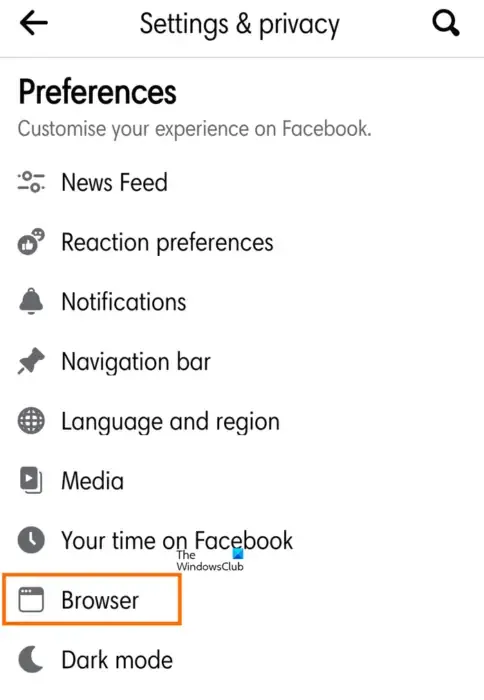
Agora localize a opção Navegador em Preferências e clique nela.
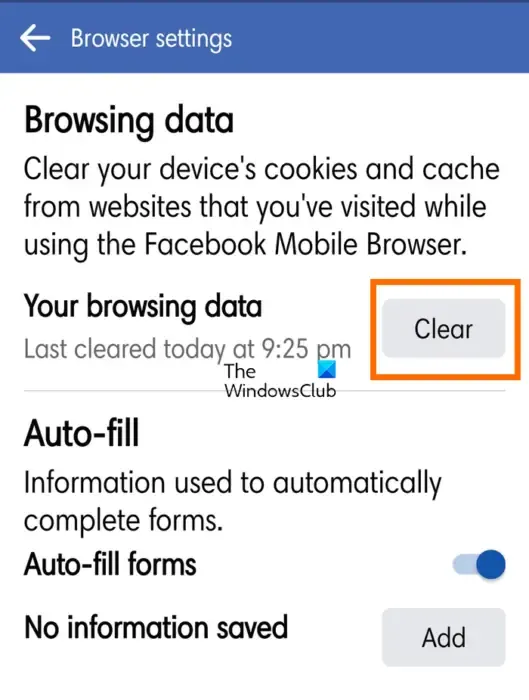
Em seguida, toque no botão Limpar presente ao lado da opção Seus dados de navegação .
Feito isso, experimente visualizar e curtir as postagens e verifique se o erro foi resolvido.
8] Limpe o cache do aplicativo
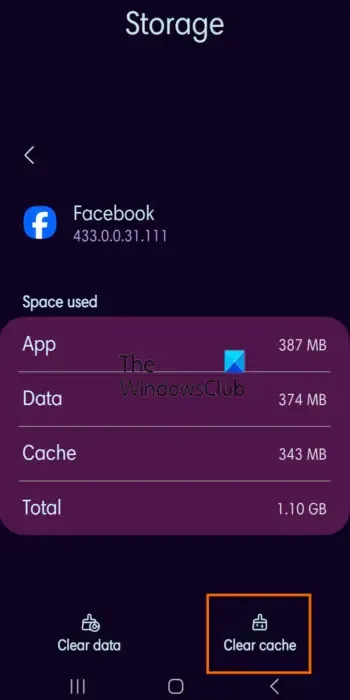
Os arquivos de cache associados aos aplicativos são armazenados no seu dispositivo para acessar rapidamente o aplicativo. Se esses dados estiverem corrompidos, você poderá encontrar erros e problemas. Portanto, se o cenário for aplicável, tente limpar o cache do aplicativo do Facebook e verifique se o erro desapareceu ou não.
Aqui estão as etapas para fazer isso:
- Primeiro, na tela inicial do seu telefone, mantenha pressionado o ícone do aplicativo do Facebook.
- Agora, selecione a opção i (info) nas opções do menu que aparecem.
- Depois disso, vá para a seção Armazenamento e pressione o botão Limpar cache .
- Feito isso, reabra o aplicativo do Facebook e verifique se você parou de receber o erro “Nenhum dado disponível”.
9] Limpe o cache e os cookies do navegador
Se você estiver enfrentando esse erro do Facebook em um navegador da web, tente limpar o cache e os cookies do navegador, pois dados de navegação corrompidos podem ser o principal culpado por esse erro. Veja como você pode limpar o cache e os cookies do navegador:
Microsoft borda:
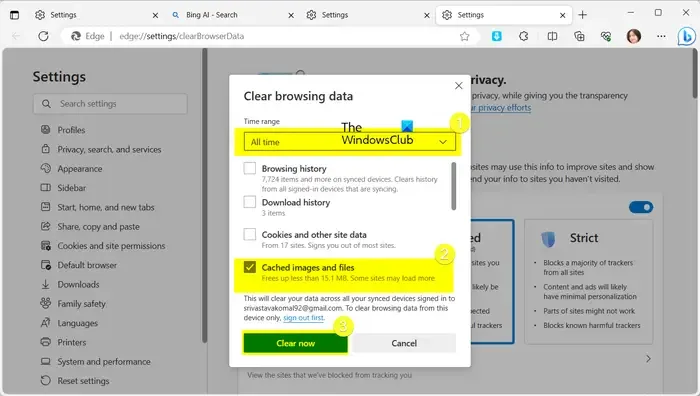
- Primeiro, clique no botão Configurações e mais (menu de três pontos) no Edge e escolha a opção Histórico . Ou pressione a tecla de atalho CTRL + H.
- Depois disso, clique na opção Excluir ícone (Limpar dados de navegação) no painel exibido.
- Agora, defina o intervalo de tempo como All time .
- Em seguida, marque as caixas de seleção Imagens e arquivos armazenados em cache e Cookies e outros dados do site .
- Em seguida, clique no botão Limpar agora para excluir os dados de navegação selecionados.
- Quando terminar, reinicie o Edge e abra o Facebook para verificar se o erro “Nenhum dado disponível” foi corrigido.
Google Chrome:
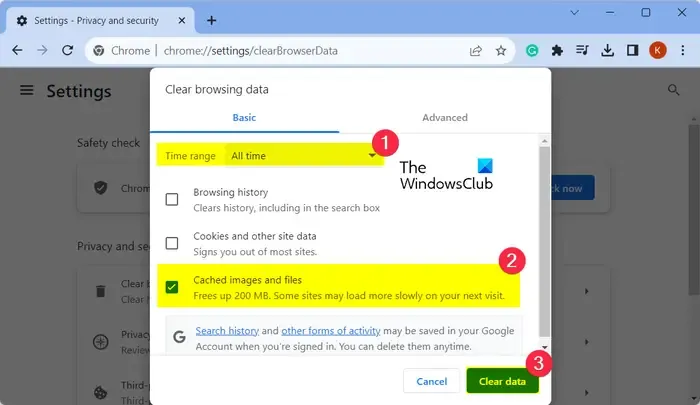
- Primeiro, abra o Chrome e pressione o botão de menu de três pontos.
- Agora escolha a opção Mais ferramentas > Limpar dados de navegação .
- Em seguida, selecione o intervalo de tempo para todo o tempo e marque as caixas de seleção Cookies e outros dados do site , imagens e arquivos armazenados em cache.
- Por fim, pressione o botão Limpar dados e abra o aplicativo do Facebook para ver se o erro foi corrigido.
10] Mude a plataforma para usar o Facebook
Você também pode tentar mudar de plataforma para usar o aplicativo do Facebook. Por exemplo, se você encontrar esse erro no aplicativo do Facebook instalado da Microsoft Store em seu PC, tente usar o Facebook em um navegador como Edge ou Chrome e verifique se o erro foi corrigido.
Espero que isto ajude



Deixe um comentário